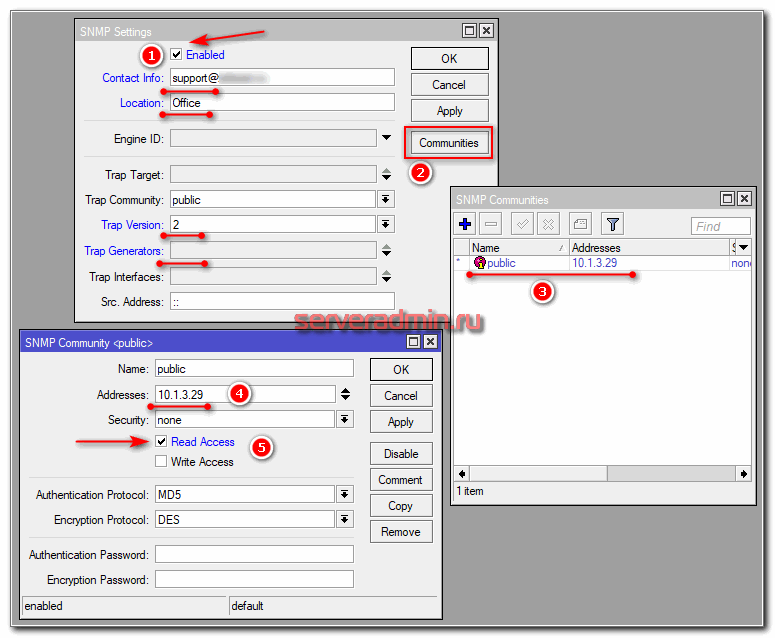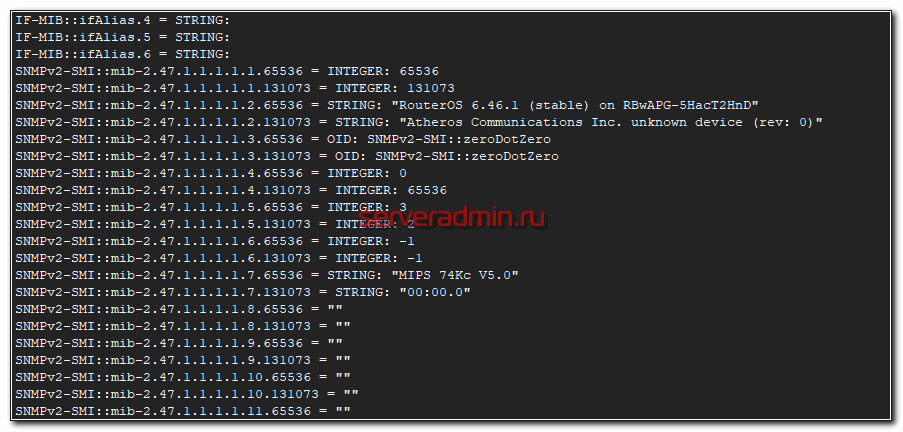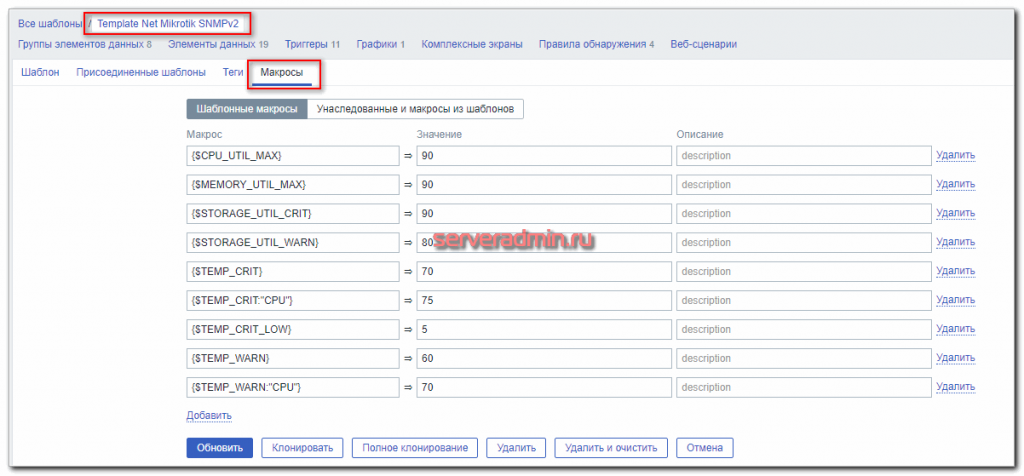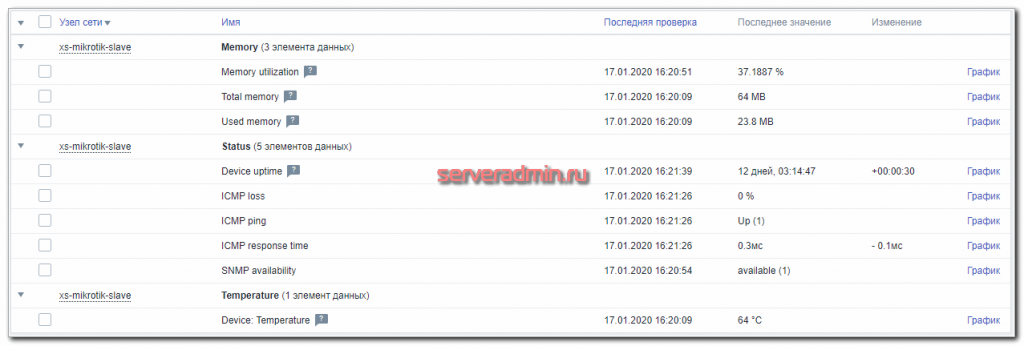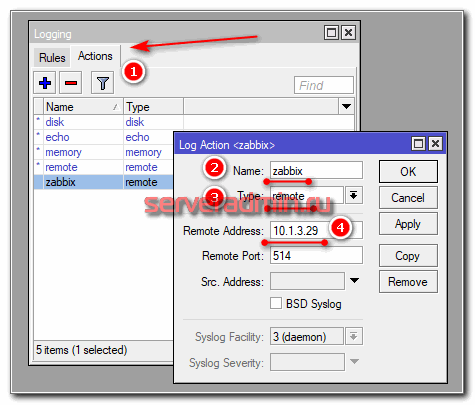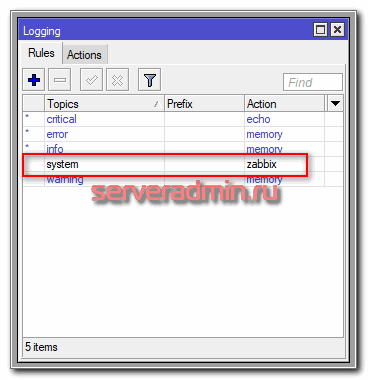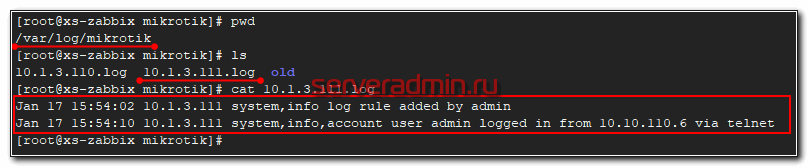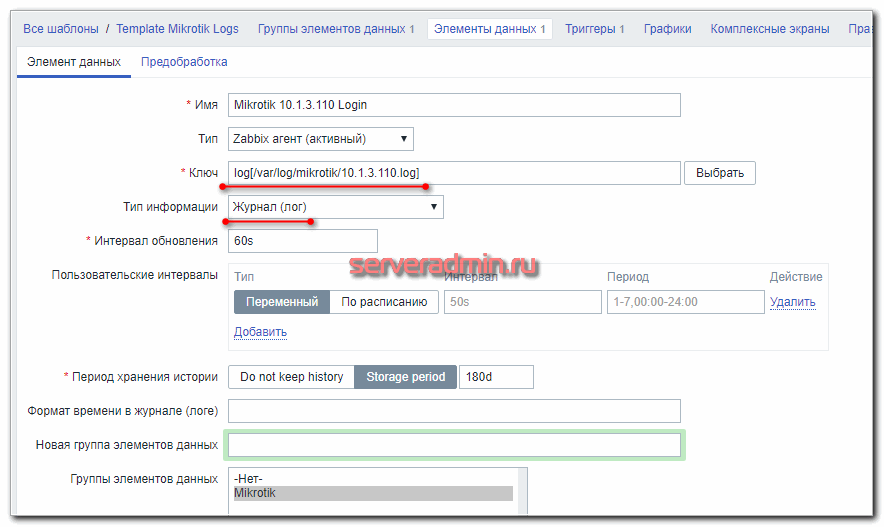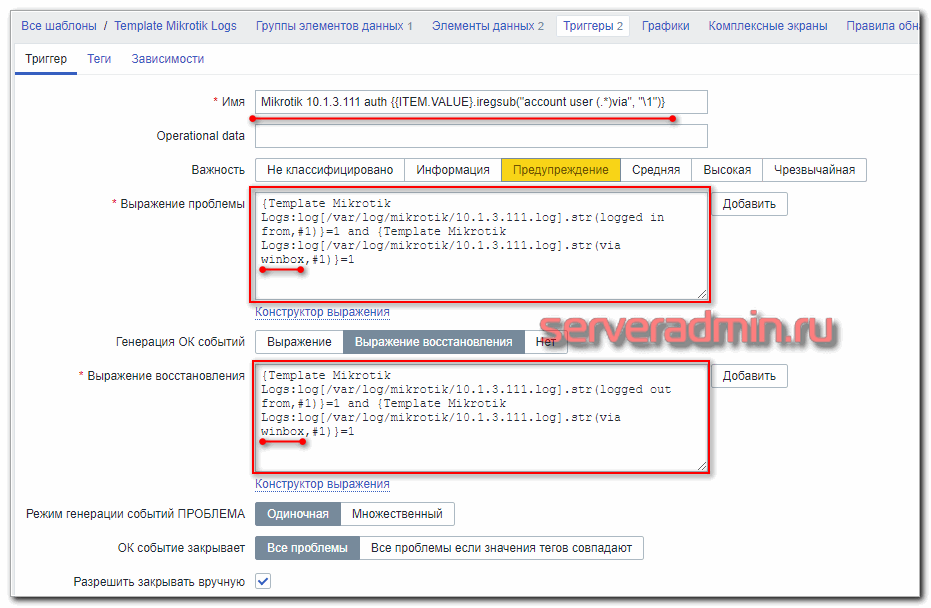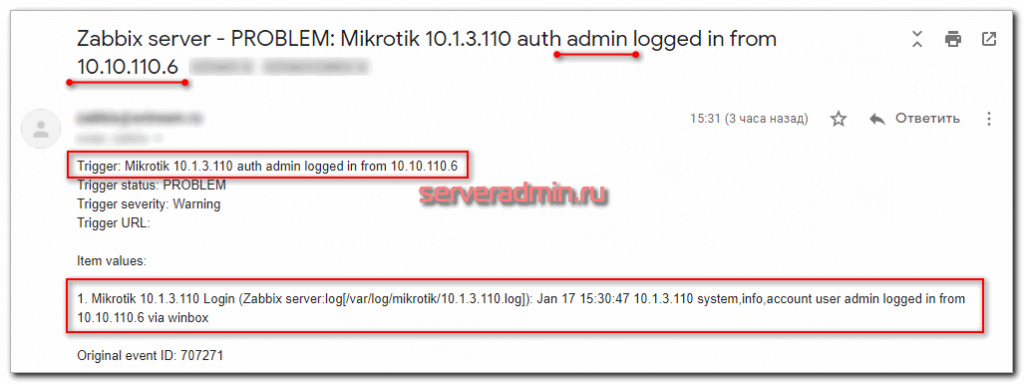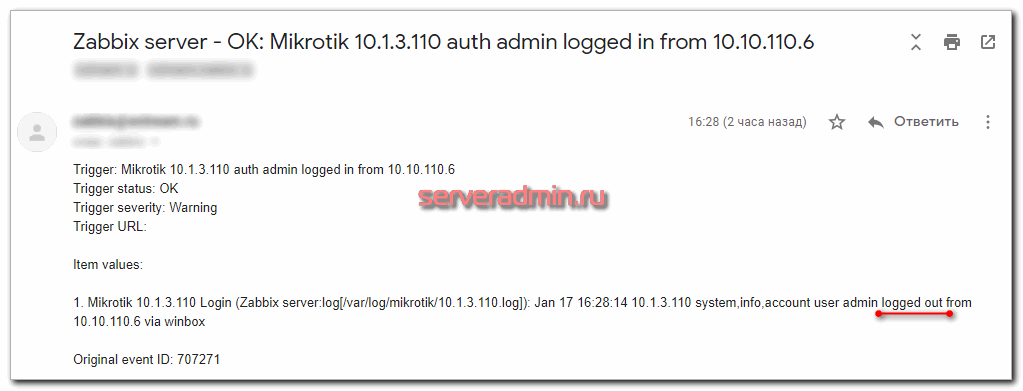Мониторинг Mikrotik в Zabbix
Хочу подробно рассмотреть вопрос наблюдения за популярными сетевыми устройствами. Я расскажу, как настроить мониторинг устройств Mikrotik с помощью системы мониторинга Zabbix. За основу будет взят типовой шаблон, плюс мои доработки для мониторинга и оповещений логинов в систему.
Научиться настраивать MikroTik с нуля или систематизировать уже имеющиеся знания можно на углубленном курcе по администрированию MikroTik. Автор курcа, сертифицированный тренер MikroTik Дмитрий Скоромнов, лично проверяет лабораторные работы и контролирует прогресс каждого своего студента. В три раза больше информации, чем в вендорской программе MTCNA, более 20 часов практики и доступ навсегда.
Цели статьи
- Настроить мониторинг базовых метрик сетевых устройств Mikrotik.
- Настроить отправку основных логов на удаленный сервер.
- Анализировать логи mikrotik и отправлять уведомления в случае подключения к устройству.
Введение
За основу мониторинга Mikrotik я возьму стандартный шаблон Zabbix от разработчиков. Он очень качественно сделан. Забирает информацию по snmp. Итемы и триггеры настраиваются через автообнаружение. Вот основные метрики, которые в нем реализованы:
- Состояние процессоров (загрузка, температура).
- Статус и характеристика интерфейсов (трафик, активность, ошибки, тип, скорость).
- Хранилища (общий объем и используемый).
- Использование оперативной памяти.
- Проверка доступности пингом.
- Версия прошивки, модель, система, серийный номер, расположение, описание устройства.
- Время работы (uptime).
Для всех основных метрик есть графики. На все значимые события настроены триггеры:
- Высокая температура процессора.
- Изменение серийного номера, прошивки.
- Сетевая недоступность по icmp.
- Высокая загрузка памяти или процессора.
- Окончание свободного места на хранилищах.
- Уменьшилась скорость на интерфейсе.
- Высокая утилизация интерфейса.
- Большое количество ошибок на интерфейсе.
- Интерфейс отключился.
Шаблон настолько хорош и полон, что я даже не придумал, чего в нем не хватает. По метрикам есть все. Для полного мониторинга Микротика мне не хватало только оповещений о том, что к нему кто-то подключился. Я реализовал это по своему, о чем расскажу далее подробно. В двух словах мониторинг подключений выглядит так:
- Mikrotik отправляет логи подключений на удаленный syslog сервер.
- На syslog сервере логи анализирует zabbix-agent.
- По определенному шаблону агент определяет имя и ip адрес подключившегося к микротику и отправляет эту информацию в уведомлении.
В целом, никаких сложностей в этой настройке нет. У меня уже есть статьи по сбору логов с микротиков — отправка в elk stack и на удаленный rsyslog сервер. Сегодня я актуализирую эту информацию и опишу еще раз.
Если вы не очень хорошо знакомы с описываемым роутером, рекомендую мою статью по базовой настройке микротика.
Если у вас еще нет своего сервера для мониторинга, то рекомендую материалы на эту тему. Для тех, кто предпочитает систему CentOS:
То же самое на Debian 10, если предпочитаете его:
Мониторинг Mikrotik в Zabbix по snmp
Стандартный шаблон собирает все метрики по snmp. Так что нам надо включить его на микротике. Для этого подключаемся к нему по Winbox и идем в раздел IP -> SNMP. Настраиваем работу snmp.
Мы включили snmp, выставили версию 2, разрешили подключаться только с ip адреса zabbix server — 10.1.3.29. Не забудьте указать адрес своего сервера.
Сходим теперь на zabbix-server и убедимся, что мы через него можем забирать информацию с mikrotik по snmp. Для этого подключимся к нему по ssh и воспользуемся утилитой snmpwalk. Если у вас ее нет, то поставить можно командой:
Подключаемся к микротику по snmp.
# snmpwalk -v 2c -c public 10.1.3.111
Получите кучу значений в консоли. Если хотите удобно их просмотреть, направьте вывод команды в файл и почитайте его. Если подключение прошло успешно, то переходим в Web интерфейс Zabbix сервера.
Здесь нам нужно будет добавить несколько шаблонов. Для начала загрузите вот этот пак шаблонов — https://share.zabbix.com/official-templates/template-modules-pack и установите несколько штук из него:
- template_module_generic_snmp_SNMPv2_EN.xml
- template_module_interfaces_SNMPv2_EN.xml
- 00template_module_icmp_ping__EN.xml
Вроде все. Но если вдруг чего-то будет не хватать, то при установке основного шаблона, он вам скажет об этом. Загружаем основной шаблон отсюда — https://share.zabbix.com/network_devices/mikrotik/template-net-mikrotik-snmpv2 и устанавливаем на сервер мониторинга. Обратите внимание на вкладку Макросы в шаблоне. Там указаны дефолтные значения, которые используются в триггерах. Лично я немного поднял пороговые значения по температуре.
Теперь нам нужно добавить в систему само устройство Mikrotik. Делаем это как обычно, не забывая указать snmp интерфейс.
И не забудьте ему подключить шаблон Template Net Mikrotik SNMPv2. После этого можно идти в Lates Data и проверять поступление информации с устройства в систему мониторинга.
Часть данных увидите сразу, а та, что поступает через правила автообнаружения, появится позже. Надо подождать. После того, как отработают все правила автообнаружения, рекомендую сходить на хост и поотключать то, что вам не нужно. К примеру, если у вас настроен capsman, то в мониторинг с мастера попадут интерфейсы cap, которые отключаются, если к точке нет подключенных клиентов по wifi. В итоге будет ненужный спам от мониторинга с точек.
На этом по мониторингу базовых метрик в микротике все. Теперь займемся уведомлениями о подключениях к устройствам через Winbox.
Отправка логов Mikrotik в syslog
Первым делом настроим сбор логов с микротиков на любой syslog сервер. В моем случае это будет сам сервер мониторинга на базе rsyslog и centos 7, но это не принципиально. Главное, чтобы на нем был zabbix-agent, который будет отправлять логи микротиков на заббикс сервер.
Для этого в rsyslog включим возможность слушать udp port 514. Открываем конфиг /etc/rsyslog.conf и раскомментируем там строки:
$ModLoad imudp $UDPServerRun 514
Дальше в этом же файле в самом начале перечисления правил, добавляем свое.
$template FILENAME,"/var/log/mikrotik/%fromhost-ip%.log" if $fromhost-ip != '127.0.0.1' then ?FILENAME & stop
Данное правило будет автоматически раскладывать все логи с удаленных устройств по файлам в директории /var/log/mikrotik с именами в виде IP адресов. При этом не будет создан лог 127.0.0.1.log, куда бы складывались все локальные лог файлы. В своей предыдущей статье я не учитывал этот нюанс, что приводило к дублированию всех локальных логов. Сейчас я это исправляю.
Сразу же настроим ротацию лог файлов, чтобы они не забили нам весь диск. Для этого создаем конфиг для logrotate в файле /etc/logrotate.d/mikrotik примерно следующего содержания:
Я ротирую файлы логов раз в неделю, сразу сжимаю и кладу их в директорию /var/log/mikrotik/old, где будут храниться 12 последних версий файла.
Не забудьте создать указанные директории и дать пользователю zabbix права на чтение. Потом проследите, чтобы у самих логов тоже были права на чтение для zabbix. Это важно, так как агент должен их читать.
После завершения настройки, надо перезапустить rsyslog.
# systemctl restart rsyslog
Отправляемся на Mikrotik и настраиваем отправку логов на наш syslog сервер. Для этого переходите в раздел System -> Logging -> Actions и добавляйте новое действие.
Дальше открывайте вкладку Rules и добавляйте темы логов, которые вы будете отправлять в Zabbix. Для мониторинга за логинами достаточно темы System.
Чтобы проверить отправку логов, достаточно тут же в Mikrotik открыть новый терминал. Создастся событие в логе, который улетит на удаленный сервер. На сервере с rsyslog будет создан лог файл с содержимым.
Если у вас так же, можно двигаться дальше. Если же логи не поступают на syslog сервер, разбирайтесь в чем может быть причина. Первым делом проверьте настройки firewall. Убедитесь, что доступ к udp порту 514 есть. Дальше проверьте, что ваш rsyslog сервер реально слушает этот порт.
Мониторинг подключений (авторизаций) в Mikrotik
Логи с устройств мы собрали в одном месте. Теперь будем их анализировать и отправлять уведомления при каждом подключении к Mikrotik через Winbox. Я для этого сделал отдельный шаблон, где созданы элементы данных типа Журнал (лог) для анализа лог файла от каждого устройства.
Для каждого элемента данных есть триггер, который с помощью регулярного выражения анализирует лог файл и срабатывает тогда, когда видит строки с подключением к микротику через winbox. Имя триггера формируется таким образом, чтобы в нем была информация об имени пользователя и ip адрес, с которого он подключился.
Я не стал делать в шаблоне автообнаружение. Настраивал это в системах до 10-ти точек и мне банально было лень это делать, хотя и не сложно. Я просто копировал и исправлял итемы и триггеры, меняя ip адреса устройств. Для автообнаружения надо скрипт на сервер класть, который будет передавать список логов в мониторинг. А если руками делать, то можно все на сервере в шаблоне добавлять.
Итак, создаем простой итем.
Mikrotik 10.1.3.110 auth .iregsub("account user (.*)via", "\1")> Вот и все. Прикрепляйте шаблон к хосту, на котором находится сам лог файл и проверяйте. В первую очередь смотрите, чтобы в Latest Data появилось содержимое лога.
Если триггеры настроены правильно, то при каждом подключении по Winbox вы будете получать уведомление на почту.
И еще одно после отключения.
Такой несложный механизм мониторинга за подключениями. Я отслеживаю именно подключения по winbox. Вы можете это изменить, добавив и другие типы подключения. Для этого надо изменить регулярное выражение в триггере.
Пример моего шаблона с двумя микротиками — zabbix-mikrotik-logs.xml. Если у вас много устройств, настройте автообнаружение лог файлов, чтобы автоматически создавать итемы и триггеры. Пример настройки автообнаружения в Zabbix можете посмотреть на примере мониторинга openvpn подключений. Там как раз показан очень похожий пример, когда анализируется список файлов в директории и передается в zabbix server.
На этом по мониторингу микротиков в Zabbix у меня все. По идее, рассмотрел все актуальные задачи по этой теме.
Заключение
Не понравилась статья и хочешь научить меня администрировать? Пожалуйста, я люблю учиться. Комментарии в твоем распоряжении. Расскажи, как сделать правильно!
Если у вас есть замечания или рекомендации по настройке мониторинга Mikrotik, делитесь в комментариях. Так же интересно узнать, есть ли еще какие-то полезные метрики, которые я упустил. Имея на руках лог файлы, можно настроить мониторинг абсолютно всех действий с микротиками. Но лично я не придумал, какая еще информация может быть полезна.
Мониторинг подключений и авторизаций в микротиках настроен в рамках построения простенькой самодельной системы информационной безопасности. Сюда можно будет добавить мониторинг за подключениями по ssh и openvpn. Затем свести все это в единый dashboard.
Онлайн курcы по Mikrotik
- Знания, ориентированные на практику;
- Реальные ситуации и задачи;
- Лучшее из международных программ.